보호 된 웹 사이트 또는 웹 페이지에서 텍스트를 복사하는 방법을 찾는 방법은 무엇입니까? 여기에 솔루션입니다. 표절은 웹에서 가장 일반적인 문제입니다. 따라서 웹상에서 콘텐츠를 보호하기 위해 오른쪽 클릭을 사용하지 않도록 설정한 웹 사이트가 표시됩니다.
웹 사이트 소유자는 그 작업을 수행 할 수 있습니다. 그러나,그것은 나쁜 사용자 경험을 제공합니다. 그러나,이 콘텐츠를 훔치는 것을 방지하는 데 도움이 웹 사이트 관리자를위한 유일한 방법입니다.
일반적으로 대부분의 웹 사이트는 사용자에게 최상의 경험을 제공하기 위해 텍스트를 복사 할 수 있습니다. 당신은 선택하고 복사 할 텍스트를 마우스 오른쪽 버튼으로 클릭 할 수 있습니다. 그러나 웹 사이트 관리자가 오른쪽 클릭을 비활성화 한 경우 그렇게 할 수 없습니다.
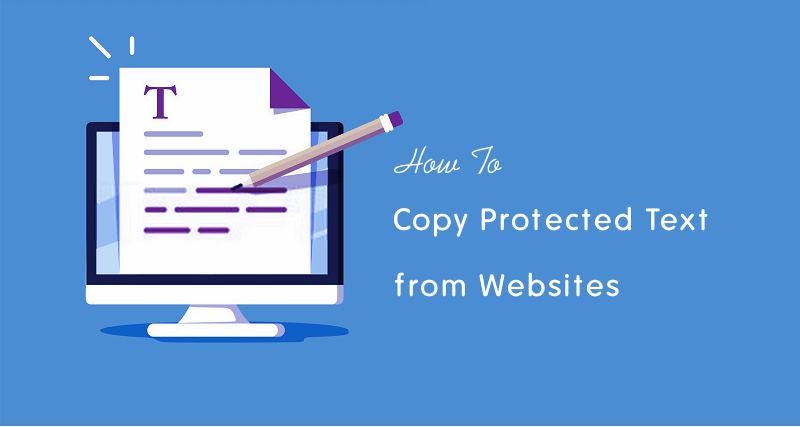
때때로,당신은 때문에 교육 또는 기타 목적으로 웹 사이트에서 텍스트를 복사해야 할 수도 있습니다.
그러나,텍스트 보호 웹 사이트에서 텍스트를 복사하는 것은 불가능하지 않습니다,하지만 일반 사용자를위한 간단한 과정.
웹 사이트에서 자바스크립트를 사용하는 경우 모든 웹 브라우저에서 자바스크립트를 비활성화하여 이 기능을 중지할 수 있습니다. 이 문제를 해결하기 위해 사용할 수있는 방법이 많이 있기 때문에 또한,텍스트 선택을 사용하지 않도록 설정하는 경우,당신은 쉽게 내용을 복사 할 수 있습니다.
시작하자.
9 보호된 웹 사이트에서 텍스트를 복사하는 방법
다음은 보호된 웹 사이트에서 콘텐츠를 복사하는 상위 방법 목록입니다.
자바 스크립트 비활성화
대부분의 웹 사이트는 텍스트 선택을 방지하기 위해 자바 스크립트를 사용합니다. 자바 스크립트를 사용하지 않도록 설정하면,당신은 쉽게 내용을 복사 할 수 있습니다.
브라우저 덕분에 자바 스크립트에 대한 활성화 및 비활성화 옵션을 제공합니다.
크롬 브라우저에서 비활성화
크롬 브라우저에서 웹 페이지를 마우스 오른쪽 버튼으로 클릭 할 수없는 경우 주소 표시 줄(주소창 왼쪽)에서 잠금 또는 버튼을 클릭하십시오. “사이트 설정”을 클릭하면 해당 도메인의 사용 및 사용 권한이 표시됩니다.

에서 사이트 설정 열기 권한 목록에서 자바 스크립트 옵션이 표시됩니다. 자바 스크립트의 오른쪽에서 드롭 다운 목록 버튼을 클릭합니다. 기본적으로 버튼은”허용(기본값)”상태에 있습니다. 드롭 다운 목록에서”차단”옵션을 선택하십시오. 당신이 웹 페이지를 열었던 탭을 열고 웹 페이지를 다시로드하면 효과를 볼 수 있습니다.
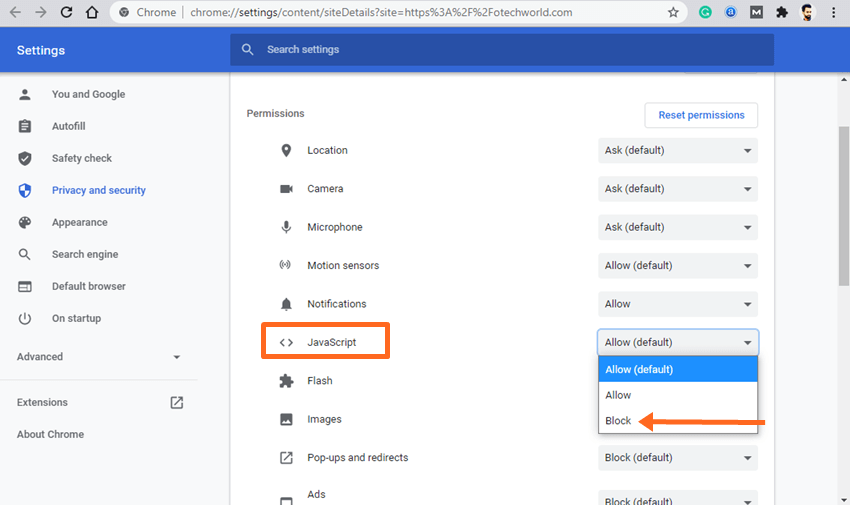
또는 크롬 브라우저 설정에서 자바스크립트를 차단할 수 있습니다. 브라우저 창의 오른쪽 상단에서 세 개의 수직 점을 클릭하여”설정”으로 이동합니다.
왼쪽에서”개인 정보 및 보안”탭을 엽니 다. 아래로 스크롤하여 개인 정보 및 보안 옵션에서”사이트 설정”을 엽니 다. 그 후 콘텐츠 설정이 열립니다.
참고:콘텐츠 설정을 직접 열려면 주소 표시 줄에”크롬://설정/콘텐츠”(따옴표 제외)를 입력하고 엽니 다.
사이트 설정을 아래로 스크롤하고 콘텐츠 옵션 아래에서”자바 스크립트”를 클릭하십시오.
모든 웹 사이트에서 자바 스크립트를 차단 버튼을 전환합니다. 또한,특정 웹 사이트에 대한 자바 스크립트를 사용하지 않도록 블록 옵션에서 추가 버튼을 클릭합니다. 추가 버튼을 클릭 한 후 웹 사이트를 입력해야합니다.
그런 다음 웹 사이트를 열고 웹 페이지를 마우스 오른쪽 버튼으로 클릭하여 콘텐츠를 복사 할 수 있습니다.
모든 웹 사이트에 대한 자바 스크립트를 차단하는 경우,당신은 텍스트를 복사 한 후 활성화해야합니다.1845>
모질라 파이어 폭스
파이어 폭스 브라우저를 열고 입력”정보:구성”(따옴표없이)주소 표시 줄에 입력 버튼을 눌러 주소를 엽니 다.
브라우저에 경고 메시지가 표시됩니다. 계속하려면”나는 위험에 동의”버튼을 클릭합니다.
다음 창에”자바스크립트를 입력합니다.검색 환경 설정 이름 텍스트 영역 필드에서”(따옴표 제외)사용.
자바 스크립트를 비활성화 할 수있는 옵션의 오른쪽에서 토글 버튼을 클릭합니다.
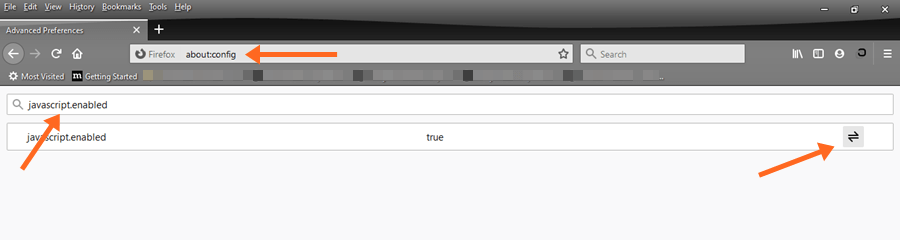
웹 페이지를 열고 웹 사이트에서 보호 된 텍스트를 복사합니다.
확인,당신은 복사 한 후 자바 스크립트를 활성화해야합니다.
마이크로 소프트 에지에 비활성화
에지 브라우저를 열고 오른쪽 상단에서 세 개의 수평 점을 클릭하고”설정”을 엽니 다.
왼쪽에서”사이트 권한”탭을 클릭하면 화면에 권한 목록이 표시됩니다.
“자바 스크립트”옵션을 클릭하고 버튼을 토글합니다. 또한,특정 도메인에 대한 자바 스크립트를 차단하는 블록 옵션에 웹 사이트 주소를 추가 할 수 있습니다.1845>
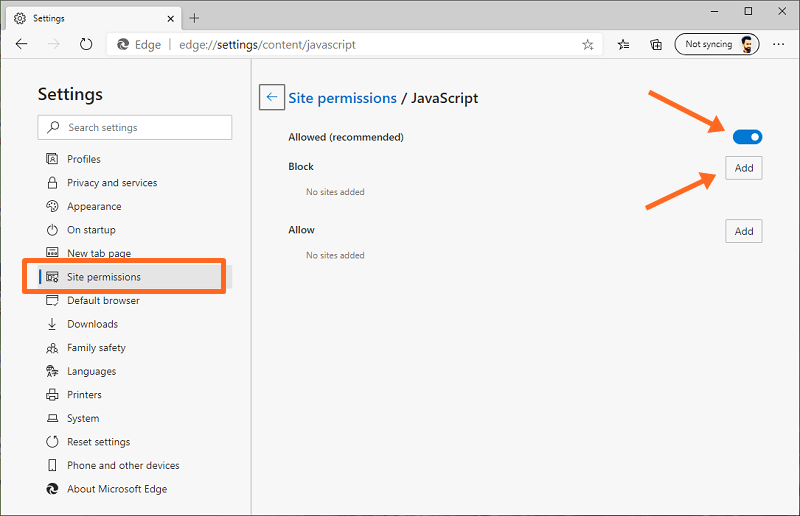
참고:”에지://설정/콘텐츠/자바 스크립트”를 열어 자바 스크립트 권한을 직접 열 수 있습니다.
또는 웹 사이트를 열 때 주소 표시 줄 왼쪽에서 잠금 또는 나 버튼을 클릭하여 특정 도메인에 대한 사이트 권한을 열 수 있습니다. 사이트 권한에서 해당 웹 사이트에 대한 자바 스크립트를 차단할 수 있습니다.
확장 기능 사용
크롬,파이어폭스,에지 브라우저용 브라우저 확장 기능을 사용하여 기능을 확장할 수 있습니다. 보호 된 텍스트를 복사 및 웹 페이지에 오른쪽 클릭을 가능하게 할 수 있도록 사용할 수있는 많은 확장이 있습니다.
그러나 확장은 일부 웹 페이지를 손상시킬 수 있지만이 작업을 수행하는 가장 쉬운 방법 중 하나입니다.
확장 목록은 아래에 나와 있습니다.
구글 크롬 브라우저
- 단순 허용 복사
- 사용 복사
마이크로 소프트 에지는 크롬 소스 코드를 기반으로합니다. 그래서,당신은 너무 에지 브라우저에서 이러한 확장을 사용할 수 있습니다.
파이어 폭스 브라우저
- 절대 사용 오른쪽 클릭&복사
- 허용 오른쪽 클릭
확장을 설치 한 후,당신은 상단에 확장 아이콘이 표시됩니다. 아이콘을 클릭하여 확장을 활성화합니다.
웹 사이트에서 텍스트 복사 소스 코드
소스 코드에서 웹 페이지의 코드를 볼 수 있습니다. 소스 코드에서 텍스트를 쉽게 복사 할 수 있습니다. 또한,코드에서 텍스트를 찾는 것은 어렵지 않다.
단계는 모든 브라우저에 대해 다음과 같습니다. 옵션은 크롬과 파이어 폭스에 대해 동일합니다.
텍스트 선택이 비활성화 된 경우 웹 페이지를 마우스 오른쪽 버튼으로 클릭하고”페이지 소스보기”를 열 수 있습니다. 그 후 소스 코드에서 텍스트를 찾을 수 있습니다. 검색(찾기)기능을 사용할 수 있습니다. 소스 코드에서 찾을 텍스트를 입력합니다.
웹 페이지를 마우스 오른쪽 버튼으로 클릭 할 수없는 경우 키보드에서”컨트롤+유”를 눌러 소스 코드를 엽니 다. 키보드 단축키는 크롬과 파이어 폭스 브라우저에 대해 동일합니다.
또는 뷰 소스를 추가 할 수 있습니다. 예를 들어-보기-소스:https://otechworld.com
검사 요소 사용
웹 페이지를 마우스 오른쪽 버튼으로 클릭하고 텍스트를 선택할 수없는 경우이 방법이 유용합니다.
이 옵션을 사용하면 단락을 쉽게 복사 할 수 있습니다. 그러나 모든 콘텐츠를 복사하는 것은 어렵습니다.
이를 위해 크롬 브라우저에서 웹 사이트를 열고 복사 할 단락을 마우스 오른쪽 버튼으로 클릭하십시오. “검사”옵션을 클릭하면 작은 창이 열립니다.
요소 창에서 선택한<페이지>…</페이지>태그에서 화살표 아이콘을 클릭하여 확장합니다. 당신은 단락을 볼 수 있습니다. 단락을 클릭하여 선택하고 마우스 오른쪽 버튼을 클릭합니다. 복사>복사 요소로 이동합니다.
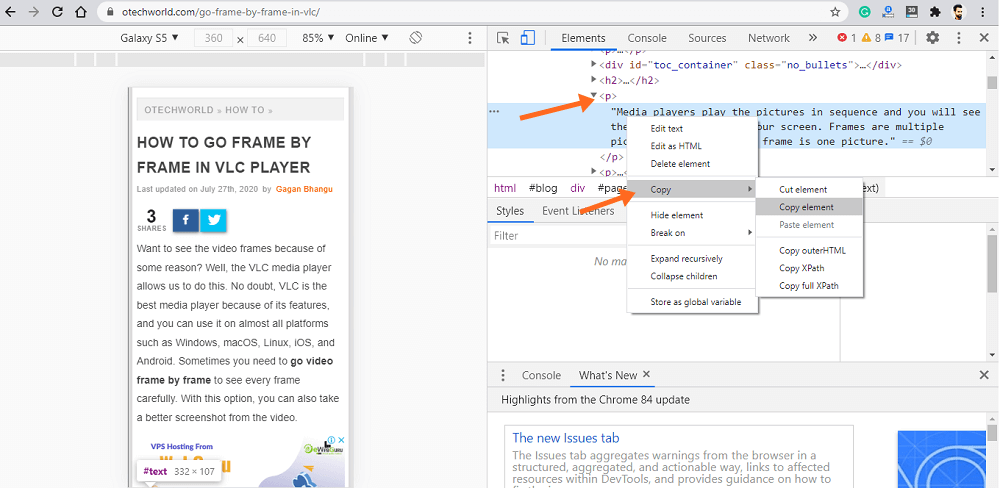
또는 마우스를 사용하여 단락에서 세 번 눌러 텍스트를 선택하고 복사 할 수 있습니다.
리더 모드 사용
크롬 및 에지 브라우저는 개발중인 기능을 사용하는 플래그를 제공합니다. 그러나 플래그는 실험적인 기능이지만 확장 기능을 설치하지 않고 브라우저에 더 많은 기능을 추가 할 수 있습니다.
리더 모드 플래그를 사용하면 단순화된 웹 페이지를 볼 수 있습니다. 단순화 된 페이지에서 보호 된 텍스트를 쉽게 복사 할 수 있습니다.
크롬에서 주소 표시줄(주소창)에 크롬://플래그를 입력하면 플래그 목록이 열립니다. “리더 모드 사용”플래그를 검색하고 버튼을 클릭하여 활성화하십시오. 브라우저를 다시 시작하고 웹 페이지를 열고 그렇지 않으면 열린 웹 페이지를 다시로드하십시오.
주소 표시줄 오른쪽에 리더 모드 전환 옵션이 표시됩니다. 그것을 클릭하여 단순화 된 웹 페이지를 입력하십시오.
이제 내용을 복사 할 수 있습니다.
에지 브라우저에서는 기본적으로 판독기 모드가 활성화됩니다. 주소 표시줄에 몰입형 리더 입력 아이콘이 표시됩니다. 또한,리더 모드를 입력 할 수 있습니다.
리더 모드가 기본적으로 활성화되어 있지 않으면 주소 표시줄에 에지://플래그를 입력하고 프레임 및 요소에 대한 몰입형 리더 모드를 검색합니다. 플래그를 활성화하고 브라우저를 다시 시작하십시오.
스크린 샷 찍기 및 텍스트 추출
웹 페이지의 스크린 샷을 찍는 것은 어려운 작업이 아닙니다. 컴퓨터에서 스크린샷을 찍는 방법에는 여러 가지가 있습니다.
스크린 샷을 촬영 한 후,당신은 쉽게 이미지에서 텍스트를 추출 할 수 있습니다. 그 후에 텍스트를 어디서나 붙여 넣을 수 있습니다.
다음은 구글 유지를 사용하여 이미지에서 텍스트를 추출하는 방법입니다. 그러나 이를 위해 사용할 수있는 많은 온라인 도구가 있습니다.
다른 이름으로 저장 사용
인쇄 명령을 제공하여 웹 페이지를 다른 이름으로 저장할 수 있습니다. 웹 페이지를 저장 한 후 온라인 도구를 사용하여 워드 문서로 변환 할 수 있습니다.
파일을 저장하기 전에 미리보기에서 텍스트를 복사할 수도 있습니다.
이를 위해 크롬 브라우저에서 웹 페이지를 열고 키보드에서 키를 누릅니다. 대상 옵션에서 다른 이름으로 저장 옵션을 선택합니다.
창의 왼쪽에 웹 페이지 미리 보기가 표시됩니다. 당신은 미리보기에서 직접 텍스트의 복사본을 선택할 수 있습니다. 그렇지 않으면 저장 버튼을 클릭하여 파일로 저장합니다.
프록시 웹 사이트 사용
웹에서 사용할 수있는 프록시 웹 사이트의 톤이있다. 몇몇 프록시 웹 사이트는 자바 스크립트를 비활성화 할 수 있습니다.
따라서 프록시 웹 사이트를 사용하여 보호 된 웹 사이트의 콘텐츠를 복사하는 것을 차단할 수도 있습니다.
사용 안 함 사용자 선택 속성
웹 사이트 관리자는 텍스트 선택을 사용하지 않으려면 사용자 선택 속성을 사용합니다. 웹 페이지에서 이 속성을 쉽게 비활성화하여 텍스트 선택을 활성화할 수 있습니다.
크롬 브라우저를 열고 웹 페이지를 마우스 오른쪽 버튼으로 클릭하고 요소 검사 옵션을 클릭하십시오. 검사 창을 엽니 다.
스타일 옵션에서 필터 텍스트 영역 필드에”사용자 선택”을 입력합니다.
“사용자 선택:없음;”및”-웹킷 사용자 선택:없음;”에 마우스를 올려 놓고 두 옵션을 모두 선택 취소하여 비활성화하십시오.
검사 창을 닫으면 보호된 웹 사이트에서 콘텐츠를 선택하고 복사할 수 있습니다.
최종 단어
이제 보호 된 웹 사이트에서 텍스트를 복사하는 방법을 알았습니다. 나는 이것을 위해 9 가지 방법을 언급했다. 텍스트 선택이나 마우스 오른쪽 클릭이 자바스크립트에 의해 비활성화되었는지는 중요하지 않습니다.
일반적으로,브라우저에 확장을 설치할 필요가 없습니다,확장은 사용자의 인터넷 사용 데이터를 훔칠 수 있기 때문에. 그러나,비 기술적 인 사람을 위해,이 가장 쉬운 방법입니다.